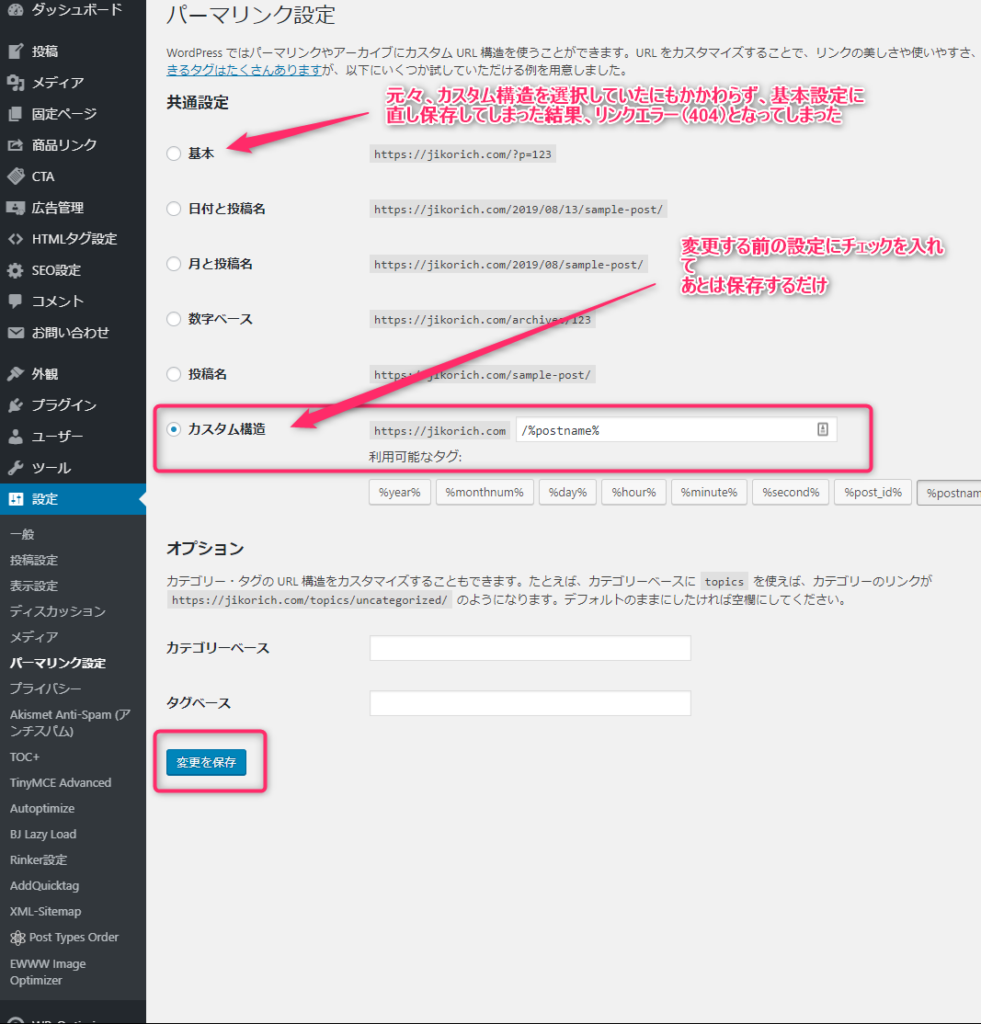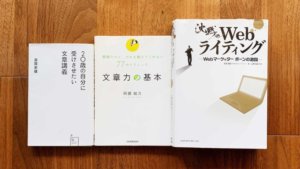こんにちは、ナミアツ(@_JIKORICH)です。
先日、このようなツイートをしました。
なっ∑(゚Д゚)
ワードプレスの設定で
パーマリンクをいじってしまい
全てのリンクが404エラーに💦青ざめまくりです😱
急ぎ復旧します💦
— ナミアツ@週一会社員のノマドワーカー (@_JIKORICH) August 13, 2019
ある理由からWordpressのパーマリンクの再設定を行いました。
パーマリンクの再設定を行うと、リンクのアドレスが変わってしまうことを知らず、記事のリンクからアクセスしたところ、「404エラーNot Found」のオンパレード。
しばし、その場で硬直しました。
[chat face=”namiatsu03.jpg” name=”ナミアツ” align=”left” border=”blue” bg=”none” style=”maru”]えっ・・・まじっすか(;´Д`)[/chat]
[chat face=”pantarou1.png” name=”ぱん太郎” align=”right” border=”gray” bg=”none” style=”maru”]おっ、ずいぶん慌ててるな~どうした?[/chat]
[box05 title=”この記事がおすすめな人”]
- パーマリンクの設定により、404エラーになってしまっている人
- パーマリンクの再設定からの復旧方法をしたい人
- パーマリンクを元に戻す方法を知りたい人
- パーマリンクをカスタムに設定している人
[/box05]
[chat face=”namiatsu01.jpg” name=”ナミアツ” align=”left” border=”blue” bg=”none” style=”maru”]今すぐ解決方法だけ知りたい方は、目次から「2.パーマリンクの簡単な復元方法」を見てくださいね[/chat]
パーマリンクはカスタム設定にしていた
[chat face=”pantarou1.png” name=”ぱん太郎” align=”right” border=”gray” bg=”none” style=”maru”]パーマリンクってなんだ??[/chat]
[chat face=”namiatsu01.jpg” name=”ナミアツ” align=”left” border=”blue” bg=”none” style=”maru”]パーマリンクとは記事の住所みたいなもので、デフォルト(/?=123)だと記事のID(数字)がそのままURLになります。このパーマリンクをカスタム(/%postname%)に変更し自由に書き換えていました。[/chat]
上記にも書きましたが、ある理由でカスタムからデフォルトに戻したところエラーを量産してしまいました。
設定のパーマリンクは安易に変更してはダメでということですね。
もしも、設定のところのパーマリンクをいじってしまい、リンク切れを起こしてしまった場合は慌てなくて大丈夫です。簡単に復元することができます。
パーマリンクの簡単な復元方法はこちら
[chat face=”namiatsu01.jpg” name=”ナミアツ” align=”left” border=”blue” bg=”none” style=”maru”]ワードプレスで設定からパーマリンクを変更し、リンク切れを起こしてしまった場合は、こちらの方法で簡単に復元することができました[/chat]
結論はこちら、パーマリンク設定の画面で以前の設定を選択し、「変更保存」するだけ。
ワードプレスのバックアップからの復元も必要ありません。
こ、これだけかよ!!と思いますが、
はい、これだけです・・・・(‘ω’)ノ
参考にキャプチャを用いて解説します。
なぜ、そんなに慌ててしまったのか??
[chat face=”pantarou1.png” name=”ぱん太郎” align=”right” border=”gray” bg=”none” style=”maru”]どうして、そんなに慌てたのさ??[/chat]
[chat face=”namiatsu01.jpg” name=”ナミアツ” align=”left” border=”blue” bg=”none” style=”maru”]そりゃ素人ですからね・・・焦りますよ。せっかく作ったブログ終わった・・・と思いました[/chat]
慌ててワードプレスのバックアップから復元の仕方を調べたりしましたが、そんな必要はなかったんですね。パーマリンクの設定を戻してあげればOK。
慌てて行動するよりも、まずは落ち着いて何が問題なのか考えてみることの大切さを身に沁みました。
[chat face=”pantarou1.png” name=”ぱん太郎” align=”right” border=”gray” bg=”none” style=”maru”]そもそも、なんでパーマリンクを変更しようと思ったの??[/chat]
[chat face=”namiatsu03.jpg” name=”ナミアツ” align=”left” border=”blue” bg=”none” style=”maru”]それは・・・ブログカードが上手く表示されなかったんです。[/chat]
パーマリンクを変更してしまった理由はブログカード

なぜパーマリンクを変更してしまったのかと言うと
それは、ブログカードがうまく表示できなかったからです。
ブログカードとは、下記のような「あわせて読みたい記事」を表示することです。
ワードプレスのJINを使用している当ブログの場合には、URLを挿入しただけで簡単に作成することができます。
表示されているかな(‘ω’)ノ
ブログカードはコレコレ↓↓↓
そう、簡単に作成できるはず・・・なんですが、一部の記事で上手く表示されないのです。表示されるのは、リンク先のURLのみ、とっても格好悪いです(笑)
404エラーがでるまでの経緯

ブログカードをきちんと表示させようとしたため、404エラーを量産しました。
ナミアツの行動は以下の通りです。
[box02 title=”ナミアツの行動”]
- ブログ記事内にブログカードが上手く表示できない
- Google先生に救いを求める
- 解決方法がいくつかあるよ。と教えられる
- 余白の設定、テキストエディタ、パーマリンクのID、全て試してみる
- 全てダメ、とりあえず「設定」からパーマリンクを再設定してみる(この設定ですべての記事に影響がでることを知らずに再設定する)
- 404エラーが発生していることに気付く(硬直し青ざめる)
- ワードプレスのバックアップから復元を検討する
- 復元の詳細をGoogle先生にきく→意外と面倒そう
- WP素人の自分で出来るか不安になり、さらに焦る
- トイレに行ってもう一度考えてみる
- パーマリンクの変更だけで復元できないか調べる
- 再度、Google先生にお聞きしてみる
- こんな方法もあるよ。と教えられる
- 教えられた方法を実行。無事に復旧する
[/box02]
WPのバックアップからの復元はしなくてよかった
[chat face=”namiatsu01.jpg” name=”ナミアツ” align=”left” border=”blue” bg=”none” style=”maru”]なぜなら、僕はWP素人だからです。
参考までにスペックをさらしておきます[/chat]
[box05 title=”ナミアツのスペック(‘ω’)ノ”]
- ワードプレス初心者
- コードとかよくわかんない
- 何とかなるでしょ!!という甘い考えの持ち主
- 窮地になると焦りまくる
[/box05]
WordPressのバックアップからの復元は簡単だろうと思いましたが、パニックになっている状況で冷静に復元できるのか?と思いました。
たとえ、バックアップからの復元の仕方が解ったとしても、素人なのでその後に発生するトラブルを想定できません。
この時、現実逃避の為トイレに駆け込んだのが功を奏し、冷静になることができました。
文字通り、トイレの神様です。感謝(‘ω’)ノ
404エラーから学んだことは、考えることの大切さ

スマホからサイトをチェックしたとき、リンクがエラーになっていたのにはドン引きで、
「ブログ、オワタ」と思いました。
まだまだ記事数も少ないですが、それなりに試行錯誤しながら作ったサイトなので愛着がありました。
それが無残にも404エラーのオンパレード。
僕のブログがどこかにいってしまった・・・
今回のトラブルはよくわからず闇雲に行動してしまった結果です。
行動することは非常に良いことなのですが、考え無き行動は災いを招くことを知りました。
まとめ
この記事のまとめです(‘ω’)ノ
- パーマリンクの設定を変えるときは全部の記事に影響するので注意する
- エラーになってしまった場合は、いったん立ち止まり冷静になる
- 常に確認しながら作業を進める
- 失敗から必ず学ぶ